V Microsoft Outlooku môžete zadať, aby sa iným ľuďom alebo distribučným zoznamom odosielali automatické kópie všetkých odoslaných správ.
Toto pravidlo môže byť užitočné napríklad vtedy, keď sú všetci členovia tímu zodpovední za odpovedanie na prichádzajúce e-mailové správy, ako sú napríklad správy z centra technickej podpory. Ak jeden člen tímu odpovie na správu, zvyšok tímu automaticky dostane kópiu odpovede, takže o odchádzajúcej komunikácii budú všetci informovaní.
Ak chcete automaticky odosielať kópie všetkých odosielaných e-mailových správ, musíte vytvoriť pravidlo.
Toto konkrétne pravidlo sa nazýva pravidlo na strane klienta. Pravidlo na strane klienta sa spustí iba v počítači, v ktorom bolo vytvorené, a iba vtedy, ak je spustený Outlook. Ak chcete odoslať e-mailovú správu z e-mailového konta v inom počítači, pravidlo nebude v tomto počítači fungovať, kým sa v ňom nevytvorí. Toto isté pravidlo musíte vytvoriť v každom počítači, v ktorom ho chcete používať.
Vytvorenie pravidla
-
V časti Pošta na karte Domov v skupine Premiestniť kliknite na položky Pravidlá > Správa pravidiel a výstrah.
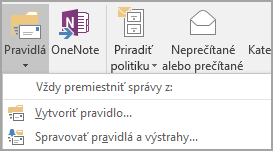
Zobrazí sa dialógové okno Pravidlá a výstrahy.
-
Na karte Pravidlá e-mailu kliknite na položku Nové pravidlo.
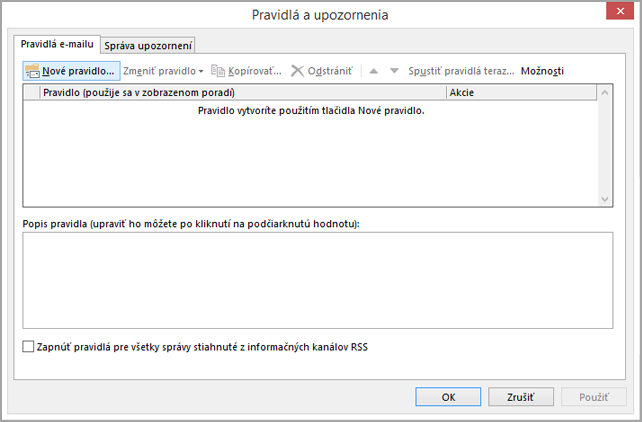
-
V Sprievodcovi pravidlami kliknite v časti Vytvoriť úplne nové pravidlo na položku Použiť pravidlo na odosielané správy.
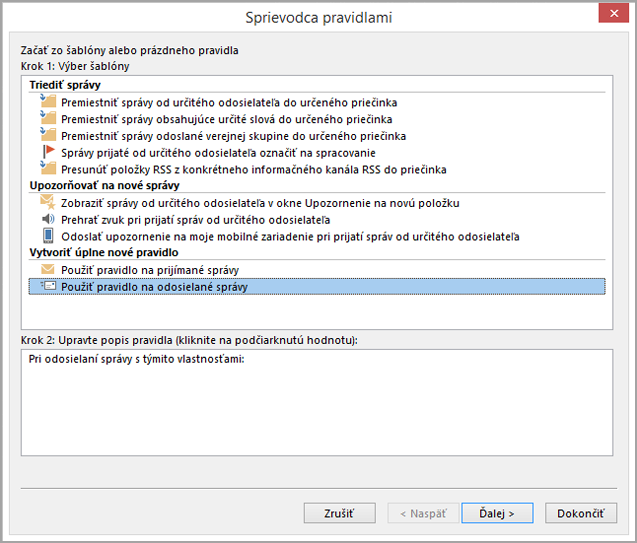
-
Kliknite na tlačidlo Ďalej a potom znovu na tlačidlo Ďalej.
-
Zobrazí sa potvrdzujúca správa s oznámením, že toto pravidlo sa použije na každú odoslanú správu. Kliknite na tlačidlo Áno.
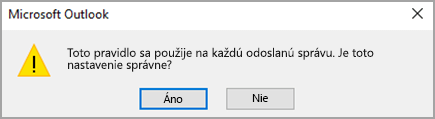
-
V časti Krok 1: Výber akcií začiarknite políčko Kópia správ ľuďom alebo verejnej skupine.
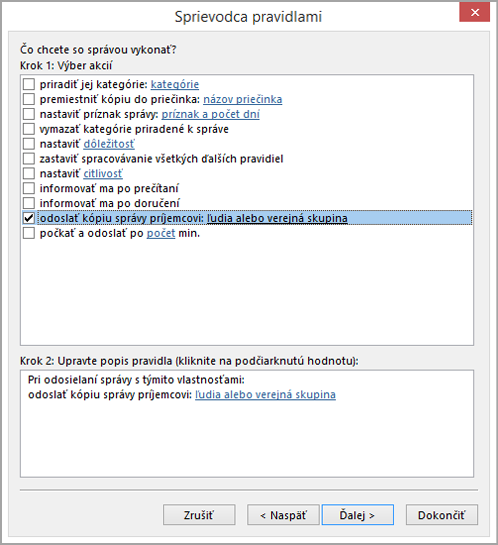
-
V časti Krok 2: Úprava popisu pravidla (kliknutie na podčiarknutú hodnotu) kliknite na možnosť Ľudia alebo verejná skupina.
-
V dialógovom okne Adresa pravidla kliknite na meno alebo skupinu a potom na položku Komu. Tento krok opakujte, kým sa všetky názvy alebo skupiny, ktoré chcete pridať, nebudú nachádzať v poli Komu.
-
Kliknite na tlačidlo OK.
-
V Sprievodcovi pravidlami kliknite na tlačidlo Ďalej a potom znovu na tlačidlo Ďalej.
-
V časti Krok 1: Zadanie názvu pre toto pravidlo zadajte názov, podľa ktorého toto pravidlo rozpoznáte.
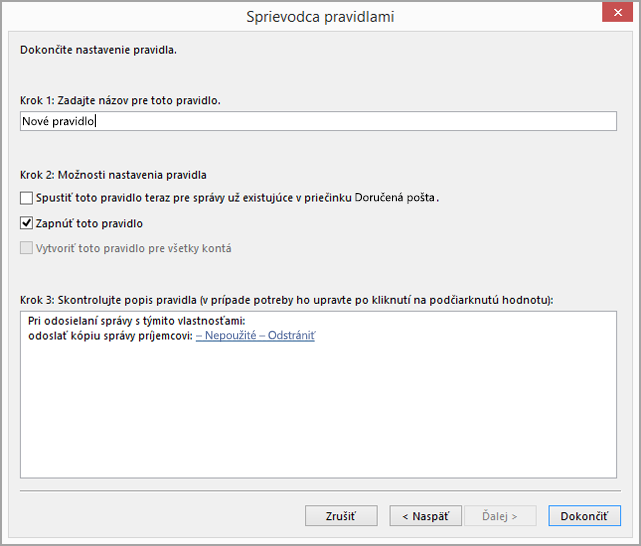
-
V časti Krok 2: Nastavenie možností pravidla začiarknite políčko Zapnúť toto pravidlo.
-
Kliknite na tlačidlo Dokončiť.
-
Zobrazí sa správa s informáciou, že pravidlo sa použije iba v prípade kontroly e-mailov v Outlooku. Kliknite na tlačidlo OK.
Odteraz sa do každej odosielanej správy, bez ohľadu na to, či ide o novú správu, odpoveď alebo preposielanú správu, automaticky ako príjemcovia kópie pridajú ľudia alebo skupiny, ktoré ste zadali v pravidle. Vy pri písaní správy mená ľudí alebo skupiny v riadku Kópia neuvidíte, ale príjemcovia správy áno.
Vypnutie pravidla
Ak nechcete automaticky odosielať kópie, toto pravidlo musíte vypnúť.
-
V časti Pošta na karte Domov kliknite na položky Pravidlá > Správa pravidiel a výstrah.
-
Na karte Pravidlá e-mailu zrušte v časti Pravidlo začiarknutie políčka vytvoreného pravidla.
-
Kliknite na tlačidlo OK.
Odteraz môžete odosielať správy bez toho, aby sa uplatnilo pravidlo automatického odoslania kópie iným ľuďom alebo distribučným zoznamom. Pravidlo zostane vypnuté, až kým sa nevrátite do dialógového okna Pravidlá a výstrahy a znova ho nezapnete.
Tip: Rýchly spôsob, ako vypnúť toto pravidlo v jednotlivých správach, nájdete v ďalšej časti Použitie kategórie na vypnutie automatickej kópie v jednotlivých správach.
Použitie kategórie na vypnutie automatickej kópie v jednotlivých správach
Ak chcete mať možnosť vypnúť nové pravidlo automatickej kópie v prípade jednej konkrétnej správy bez toho, aby ste prešli na dialógové okno Pravidlá a výstrahy, môžete spolu s pravidlom použiť funkciu kategórií v Outlooku.
Vytvorené pravidlo upravte tak, aby sa po pridaní zadanej kategórie do správy pravidlo automatického odosielania kópie iným ľuďom neuplatňovalo.
-
V časti Pošta na karte Domov kliknite na položky Pravidlá > Správa pravidiel a výstrah.
-
Na karte Pravidlá e-mailu kliknite na pravidlo, ktoré ste predtým vytvorili, a potom na položku Zmeniť pravidlo.
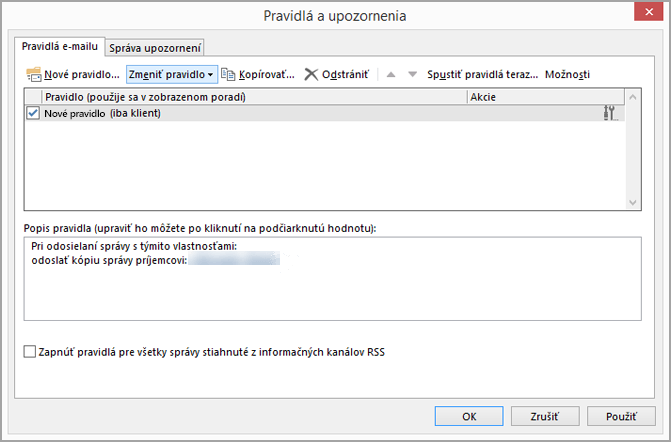
-
Kliknite na položku Upraviť nastavenie pravidla.
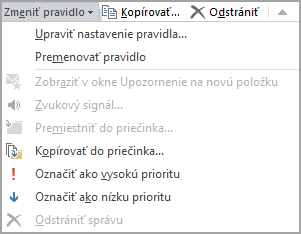
-
V prvých dvoch krokoch Sprievodcu pravidlami klikajte na položku Ďalej, kým sa nezobrazí otázka Existujú nejaké výnimky?
-
V časti Krok 1: Výber výnimiek (ak je to potrebné) začiarknite políčko Okrem prípadov priradenia ku kategórii.
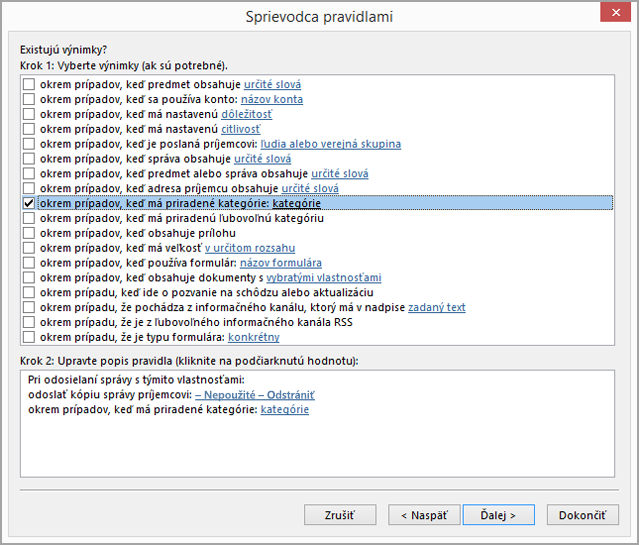
-
V časti Krok 2: Úprava popisu pravidla (kliknutie na podčiarknutú hodnotu) kliknite na položku Kategória.
-
V dialógovom okne Farby kategórií kliknite na položku Nové.
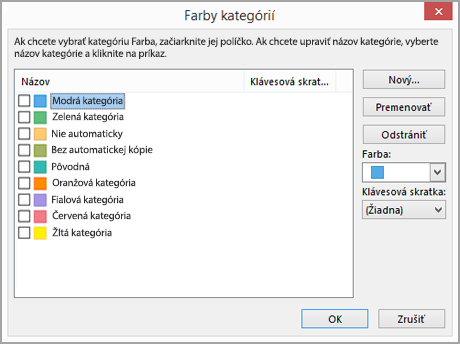
-
V dialógovom okne Pridať novú kategóriu zadajte do poľa Názov hodnotu Bez automatickej kópie.
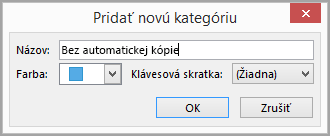
Môžete priradiť aj klávesovú skratku na rýchle použitie tejto kategórie na správu. Ak to chcete urobiť, kliknite na niektorú z možností v zozname Klávesová skratka.
-
Kliknite na tlačidlo OK a zavrite dialógové okná Pridať novú kategóriu a Farby kategórií.
-
Kliknite na tlačidlo Dokončiť.
-
Zobrazí sa hlásenie s informáciou, že pravidlo platí iba pre daného klienta. Kliknite na tlačidlo OK.
Ak chcete odoslať správu, pre ktorú je vypnuté pravidlo automatickej kópie, na danú správu použite túto kategóriu.
-
Pri vytváraní novej správy alebo odpovedaní či preposielaní správy kliknite na karte Možnosti na položku Ďalšie možnosti.
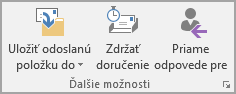
-
V dialógovom okne Vlastnosti kliknite na položku Kategórie a potom na položku Bez automatickej kópie.
Tip: Ak ste pri vytváraní špeciálnej kategórie zadali pre kategóriu klávesovú skratku, použite ju.
Kópia odosielanej správy sa na základe pravidla automatickej kópie nikomu neodošle.










